
Оглавление:
- Автор John Day [email protected].
- Public 2024-01-30 11:52.
- Последнее изменение 2025-01-23 15:05.
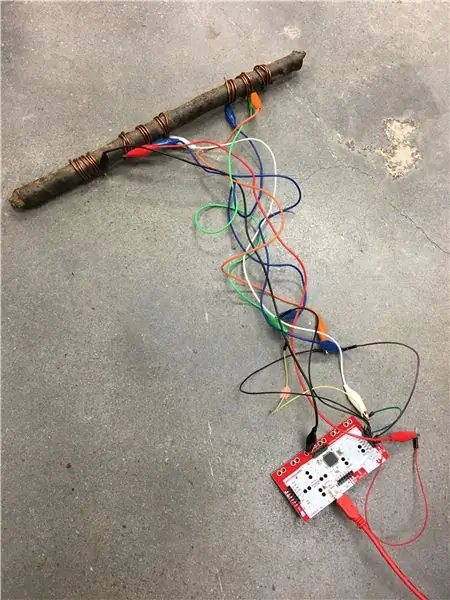
Сегодня мы создадим стик-саксофон с Makey Makey, Stick и несколькими проводами.
Шаг 1. Найдите свою палку

Я рекомендую найти палку не слишком грубую, но достаточно длинную, чтобы найти много медных катушек. Также попробуйте выбрать сухую палку, так как мокрая сделает этот проект трудным.
Шаг 2: Сухая палочка

Сушка палочки - ключевой этап в этом процессе, так как влажная палочка сделает палку проводящей, чего мы не хотим. Либо оставьте палку в сухом месте, либо возьмите тепловую пушку и «выстрелите» палкой. Будьте осторожны, чтобы не поджечь палку, мы хотим только удалить влагу.
Шаг 3: Добавьте медный провод и соединение




Возьмите медный провод и оберните его вокруг палки. Сделайте пару петель и затем добавьте к медному проводу зажим из крокодиловой кожи, чтобы установить соединение. Повторите еще пять раз с разными остановками на палке. Убедитесь, что они удобны для размещения пальцев.
Шаг 4: Установите связь с Макей Макей



С проводом, идущим от палки, соедините его с зубчатым проводом и вставьте в Makey Makey в ключевой точке «W». Повторите то же самое для остальных 5 катушек, поместив их в другие места с буквами. Наконец, установите отрицательное соединение, сделав большую проволочную обмотку в верхней части палки. Прикрепите этот зажим из крокодиловой кожи к отверстиям Земли на Макее Макее.
Шаг 5: Программируйте
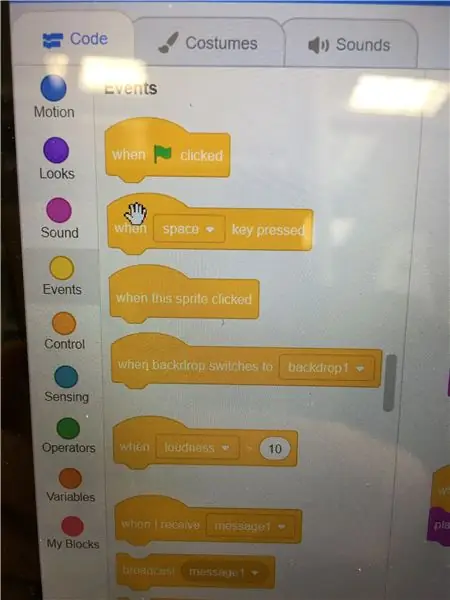
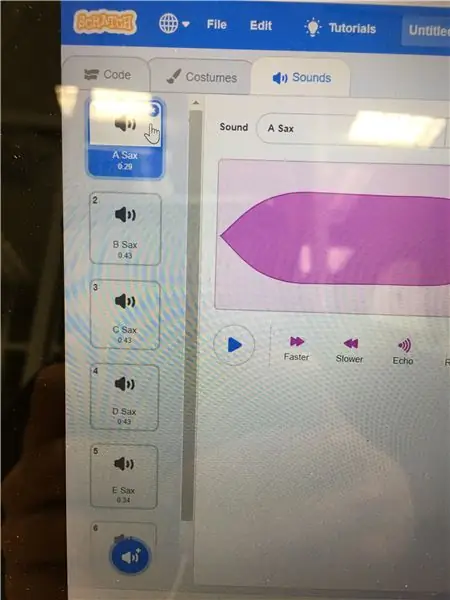
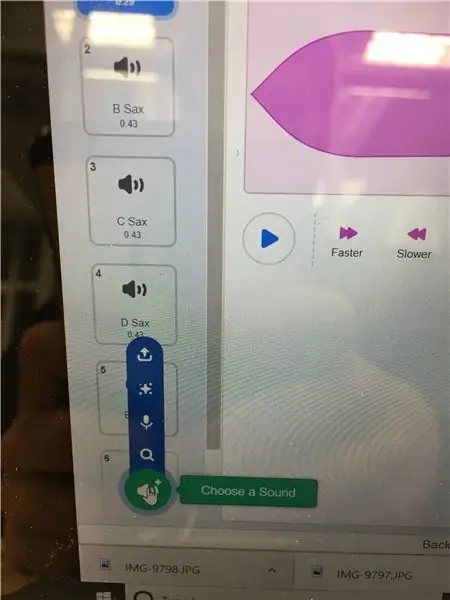
Посетите Scratch.mit.edu и создайте учетную запись. Создайте новый проект. Выполните следующие шаги.
1: Переместите блок «Когда клавиша нажата» на рабочий интерфейс. Повторить еще 5 раз.
2: перейдите на вкладку «Звуки» и нажмите «Добавить звук». Добавьте звуки A, B, C, D, E, F для саксофона (или другого инструмента, который вам нравится.
3: Вернитесь к коду, перейдите на боковую вкладку «Звук» и добавьте блок с надписью «воспроизводить звук _ до завершения».
4: Измените звук на один из добавленных тонов и измените нажатую клавишу на одну из букв, обозначенных на Makey Makey.
5: Добавьте «Когда нажат флаг», чтобы правильно запустить код.
Шаг 6: Подключите и проверьте
Подключите USB на Makey Makey к вашему компьютеру и запустите программу с нуля. Проверьте, издает ли каждая «клавиша» на джойстике звук. Убедитесь, что вы касаетесь большой катушки, которую вы сделали в верхней части стика, так как это завершит соединение. Спасибо, что подписались?
Рекомендуемые:
Дизайн игры в Flick за 5 шагов: 5 шагов

Дизайн игры в Flick за 5 шагов: Flick - это действительно простой способ создания игры, особенно чего-то вроде головоломки, визуального романа или приключенческой игры
Счетчик шагов - Micro: Bit: 12 шагов (с изображениями)

Счетчик шагов - Микро: Бит: Этот проект будет счетчиком шагов. Мы будем использовать датчик акселерометра, встроенный в Micro: Bit, для измерения наших шагов. Каждый раз, когда Micro: Bit трясется, мы добавляем 2 к счетчику и отображаем его на экране
Играйте в Doom на своем IPod за 5 простых шагов !: 5 шагов

Играйте в Doom на своем IPod за 5 простых шагов!: Пошаговое руководство по двойной загрузке Rockbox на iPod, чтобы играть в Doom и десятки других игр. Это действительно легко сделать, но многие люди до сих пор удивляются, когда видят, как я играю дум на своем iPod, и путаются с инструкциями
Кормушка для рыбы Arduino Uno за 6 простых и простых шагов !: 6 шагов

Arduino Uno Fish Feeder за 6 простых и дешевых шагов !: Итак, для этого проекта может потребоваться немного предыстории. Людям с домашними рыбками, вероятно, приходилось сталкиваться с той же проблемой, что и мне: отпуск и забывчивость. Я постоянно забывала покормить рыбу и всегда старалась это сделать, пока она не упала
Умная ультразвуковая слепая палка: 5 шагов

Smart Ultrasound Blind Stick: сегодня почти 39 миллионов человек в мире слепы. Большинство из них используют для помощи обычную белую трость или палку для слепых. В этом руководстве мы собираемся создать умную электронную палку для слепых, которая не только помогает при ходьбе, но и
